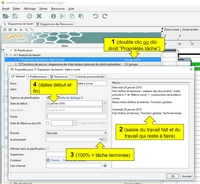T14 Programmation d'une sortie logique et simulaton
Vous allez programmer une sortie numérique de la carte Arduino UNO afin de faire clignoter une LED.
 |
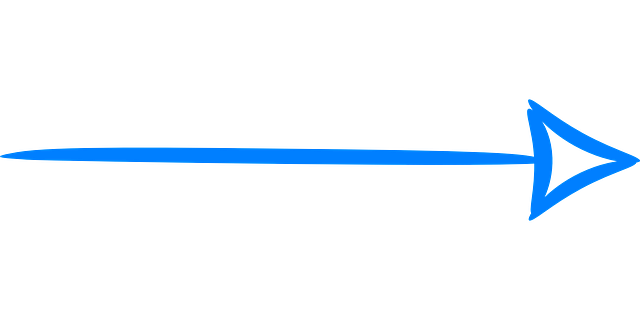 |
 |
En îlot
|
1- Compléter l'algorithme ci-dessous (parties en pointillés) à partir du fonctionnement décrit par le chronogramme ci-après (noter votre réponse dans le document "Notes activité 4-3") :
|
||||||
|
2- Lancer le service en ligne Blockly@rduino 1- Bouton 2- Sélectionner le niveau maxi (TOUT) >> 3- Bouton |
 |
|||||
|
3- A partir de la bibliothèque de Blockly@rduino, construire le script de l'algorithme complété à la question 1. (Remarque : il n'est pas obligatoire de compléter la partie initialisation, car la configuration des entrées et sorties sera générée automatiquement par le logiciel Blockly@rduino en fonction de ce qui est contenu dans la boucle (loop) infinie). |
 |
|||||
|
4- Afficher le langage de programmation de la carte Arduino correspondant à ce script avec le bouton 5- Sauvegarder le fichier terminé dans U:(Perso) (Bouton |
 |
|||||
|
6- Ouvrir le service en ligne TINKERCAD 7- Sélectionner le simulateur de circuits électroniques avec le bouton 8- Créer une nouvelle simulation avec le bouton 9- Construire la simulation suivante (choisir un composant dans la bibliothèque de composants et le placer sur la feuille centrale) :
10- Coller le code du programme Arduino dans la fenêtre Code (bouton 11- Observer le fonctionnement simulé et faire valider par le professeur. En cas de dysfonctionnement, modifier votre programme Blockly@rduino ou votre montage TINKERCAD Circuits jusqu'à obtenir un fonctionnement correct. |
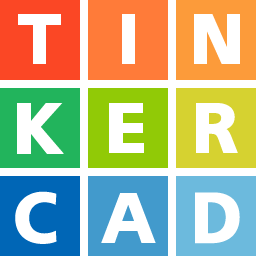 |
|||||
| 12- Coller le code Arduino et une capture d'écran du script Blockly@rduino dans votre document "Notes Activité 4-3". | ||||||
| 13- Quelles sont les valeurs de tensions que peut prendre une sortie logique de la carte Arduino UNO ? (noter votre réponse dans le document "Notes activité 4-3") | ||||||
 |
Bonus rapidité Le Rapporteur de votre îlot doit prévenir le professeur que vous avez terminé l'étape 3. |
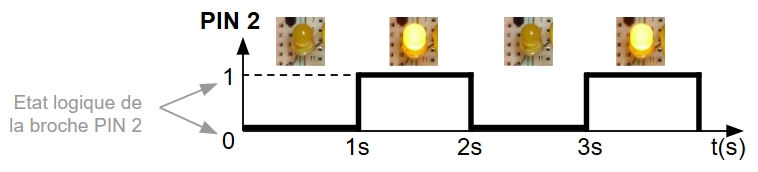

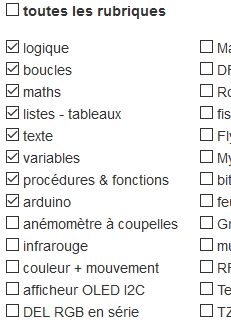
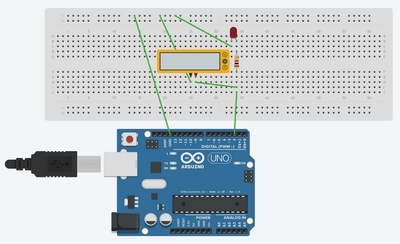
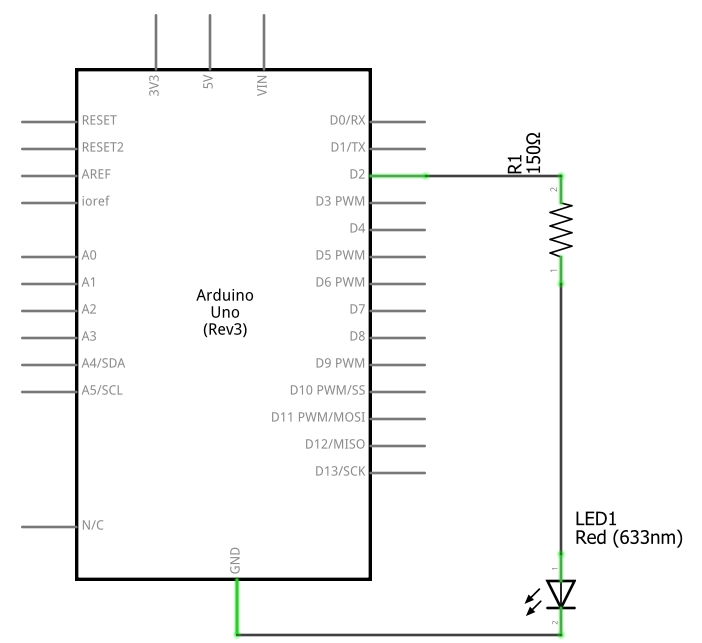
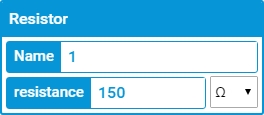

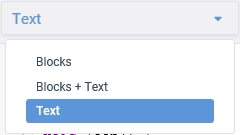 )
) .
.